有些用户在使用电脑的时候会设置密码保护共享功能,设置好后想要取消发现关闭不了,这是怎么回事呢?应该怎么解决呢?本篇带来了Win7系统的处理方法,操作简单,遇到同样问题的小伙伴可以按照这个步骤进行操作,希望对你有帮助。
Win7密码保护共享关闭不了解决方法:
步骤一:关闭Guest密码
1、鼠标右击计算机打开“管理”这一个选项。
2、接下来我们就在打开的管理界面里面,依次展开“本地用户和组-用户”,在右边窗口里面使用鼠标右击账户“Guest”选择所需要进行设置密码。
3、最后我们就在自动弹出来的密码窗口里面,千万不要输入任何的密码,直接使用鼠标单击确定这一个按钮就可以了。
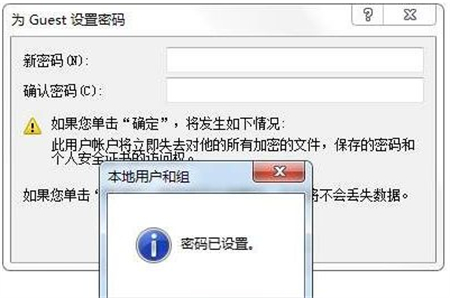
步骤二:设置组策略安全
1、按下WIN+R,然后在运行中输入gpedit.msc回车。
2、打开计算机配置-【安全设置】-【本地策略】-【用户权限分配】。
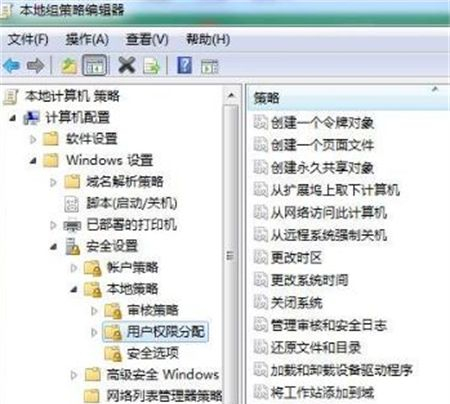
3、找到拒绝从网络访问这台计算机中,所有项目都删除掉,确定保存。
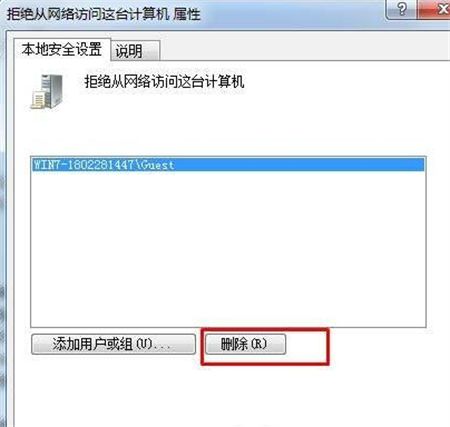
4、然后再打开从网络访问此计算机,看看里面有没有everyone guest user 等账户,没有的话添加进去。
win7密码保护共享无法关闭怎样办?
原因很简单,就是Guest用户在作怪,就是说,当初你装完系统后,有意或无意的给Guest增加了一个密码,就是说当用户以Guest帐号登陆系统时,需要提供密码才能登陆,就是因为网络用户登陆是系统给予的是Guest临时帐户让其登陆访问的,所以,当网络用户访问时,网络用户就会以自身的Guest帐号来登陆你的Vista系统,他的Guest帐户密码默认为空,而你的Vista临时分配的Guest帐号是有密码的,所以总提示没有权限的提示。而关闭“密码保护的共享”时,系统检测到你分给网络用户用来登陆的Guest帐号是有密码的,而且你是打开了网络共享以Guestt身份通过认证的,所以就会拒绝你更改。\x0d\x0a那么解决的办法就是把你Vista的Guest帐号的密码设为空。如何设置呢?\x0d\x0a1、右键“计算机”-“管理”-“本地用户和组”-“用户”-右键帐号“Guest”-“设置密码”,然后直接点击确定,不予设置密码。\x0d\x0a2、下面你就可以到“网络和共享中心”中将“密码保护的共享”关闭。
Win7怎么取消局域网共享文件访问密码
取消方法如下:
1.点击任务栏右下角的网络图标,然后打开网络和共享中心。
2.网络和共享中心中点击左侧的更改高级共享设置按钮。
3.打开的窗口主要是要修改密码保护的共享,选择关闭密码保护共享。
4.然后打开电脑的控制面板,在控制面板中打开管理工具。
5.管理工具中点击打开本地安全策略。
6.本地策略的安全选项中确保这里的来宾账户状态是启用状态。
7.在管理工具中打开计算机管理。
8.计算机管理的本地用户和组中点击用户右侧的GUEST来宾双击。
9.Guest属性窗口中如图进行设置修改。
10.在guest来宾账户上单击鼠标右键,然后选择设置密码。
11.设置密码窗口中,这里什么也不要输入,然后点击确定,就取消了共享文件访问密码。
拓展资料:
高级文件共享是通过设置不同的帐户,分别给于不用的权限,即设置ACL(Access Control List,访问控制列表)来规划文件夹和硬盘分区的共享情况达到限制用户访问的目的。
第一、禁止简单文件共享:首先打开一个文件夹,在菜单栏的“工具”,“文件夹选项”,“查看”的选项卡,在高级设置里,去掉“使用简单文件共享(推荐)”,
光是这样并不能启动高级文件共享,这只是禁用了简单文件共享,还必须启用帐户,设置权限,才能达到限制访问的问题。
第二,设置帐户进入控制面板的用户帐户,有计算机的帐户和来宾帐户。仅仅是开启GUEST帐户并不能达到多用户不同权限的目的。而且在高级文件共享中,Windows XP默认是不允许网络用户通过没有密码的账号访问系统。所以,我们必须为不同权限的用户设置不同的帐户。
